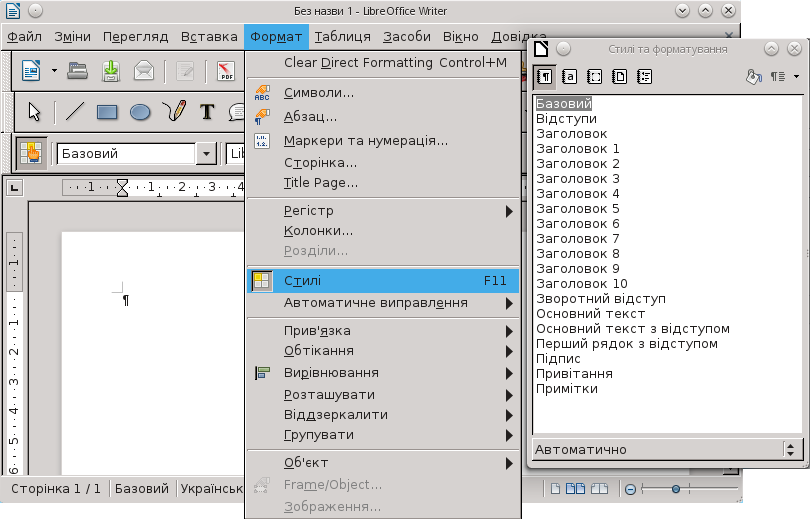
Тема: створення текстового документа, що містить об’єкти різних типів.
Мета: ознайомити учнів із стильовим оформлення документів різних типів у середовищі LibreOffice Writer.
Учень повинен
мати уявлення про:
Обладнання: ПК з встановленими ОС LibreOffice.
Структура уроку
Хід уроку
1. Організаційний момент
Вітання з класом. Перевірка присутності і готовності учнів до уроку.
2. Актуалізація опорних знань
Дати відповіді на запитання.
3. Вивчення нового матеріалу
Мотивація вивчення нового матеріалу
Можливо, вам доводилося вже створювати нові текстові документи та оформлювати їх належним чином, встановлюючи потрібні величини властивостей для об'єктів різних типів — тексту, таблиць, малюнків тощо. Якщо документ великий і має значну кількість різноманітних об'єктів, то форматування кожного окремого об'єкта може зайняти багато часу. Для прискорення оформлення документа і його об'єктів зручно використовувати стилі.
Стиль — це набір величин властивостей об'єктів певного типу.
Колекцію стилів користувач може доповнювати новими стилями, створюючи їх на основі вже наявних або наново. Під час збереження документа з ним автоматично зберігаються і застосовані стилі, тобто при подальших відкриттях документа вигляд його буде такий самий.
Зразки експрес-стилів до текстових об'єктів документа (символів, абзаців) відображено у вікні діалогу Стилі та форматування, яку викликають натисканням клавіші F11 або вказівкою меню Формат / Стилі.
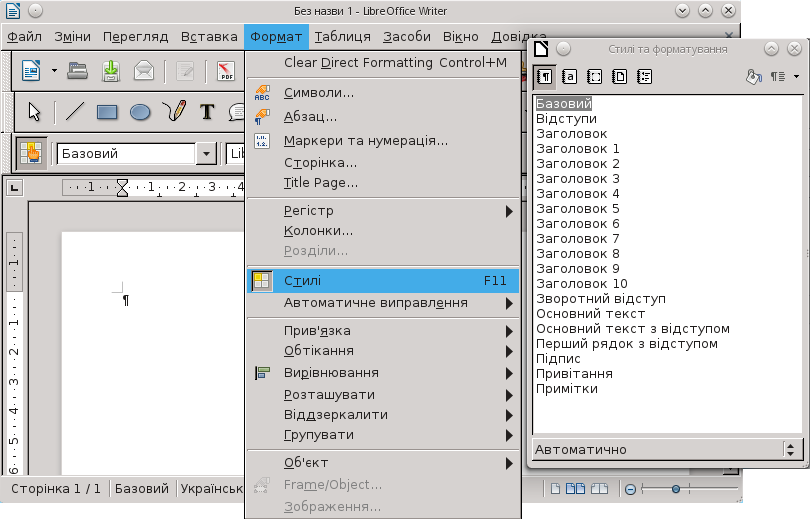
Кнопками під рядком назви можна викликати показ таких стилів (кнопки перелічено зліва направо):
Використання стилів
Щоб застосувати стиль, досить вибрати текст, який потрібно змінити, а потім клацнути на стрілці розгортання списку Стилі (Style List) на панелі інструментів Форматування. Доступні у поточний момент стилі буде подано з призначеними для них шрифтом і розмірами. Зверніть увагу: розмір шрифту і тип вирівнювання, використовувані для даного стилю, відображено праворуч від вікна стилю. Якщо немає відповідного стилю, то потрібно викликати вікно діалогу Стилі та форматування натисканням клавіші F11 або вказівкою меню Формат / Стилі.
Зміна стилю зводиться до виділення тексту і вибору іншого стилю з списку доступних стилів.
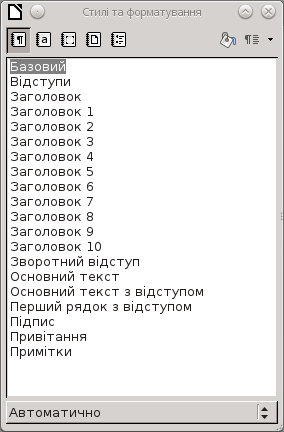
Види списків, які можна створювати у середовищі LibreOffice Writer:
маркований, у якому кожний елемент позначено спеціальним символом — маркером;
нумерований, у якому кожний елемент занумеровано. Порядковий номер можна задавати числом, записаним арабськими чи римськими цифрами, літерою абетки або числівником;
багаторівневий, у якому елементи пронумеровано згідно з певною ієрархічною структурою. Максимальна кількість вкладень елементів багаторівневого списку — 9 рівнів.
Створення списку (будь-якого вигляду) передбачає виконання таких дій:
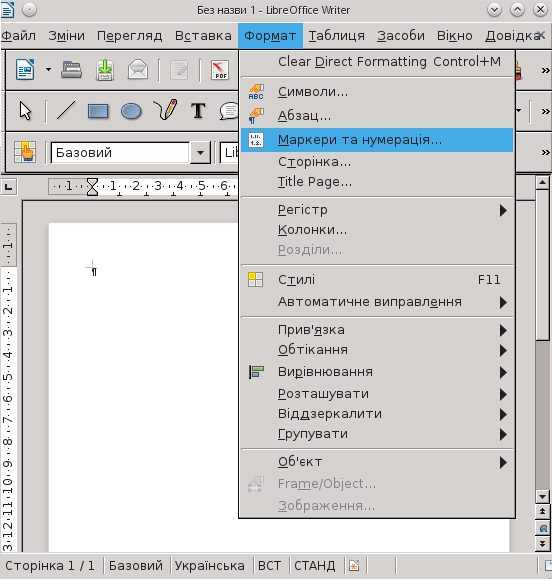
у вікні діалогу Маркери та нумерація обрати одну із поданих вкладок та вид маркера.
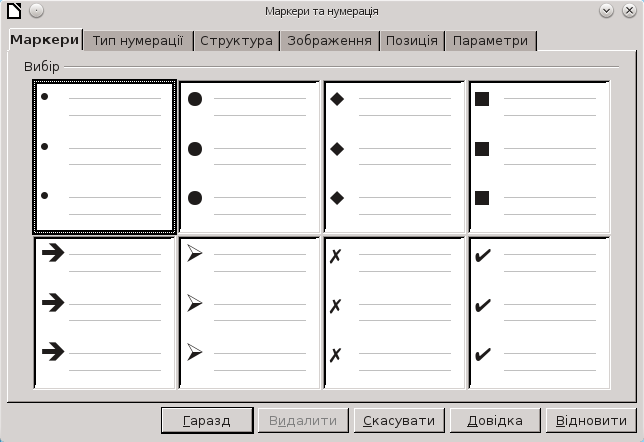
Швидший і простіший спосіб (без можливості змінювати властивості) — використати кнопки  Нумерація чи
Нумерація чи  Маркований список панелі інструментів Форматування або відповідні комбінації клавіш F12 чи Shift + F12.
Маркований список панелі інструментів Форматування або відповідні комбінації клавіш F12 чи Shift + F12.
Створення таблиці:
 Таблиця;
Таблиця;
Після цього у вікні діалогу Вставка таблиці вказати параметри таблиці.
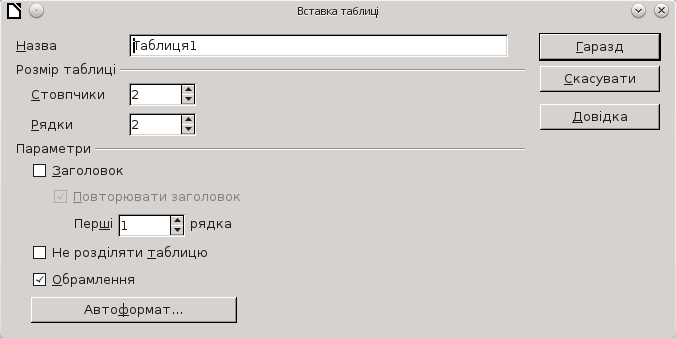
Альтернатива — явно вказати кількість рядків і стовпчиків створюваної таблиці у випадному вікні після натискання кнопки праворуч від кнопки  Таблиця.
Таблиця.
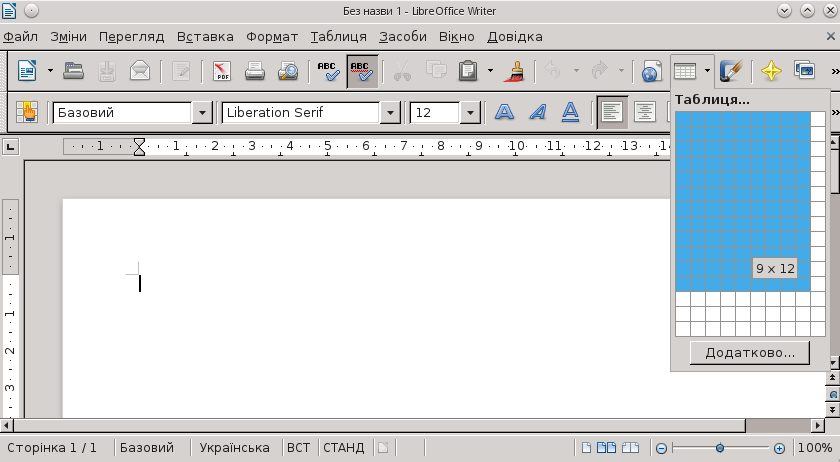
На відміну від стовпців у таблицях, колонки не поділено на рядки, що складаються з розташованих поряд елементів. Текст переходить з низу (кінця) однієї колонки на верх (початок) іншої. Текст у звичайному режимі — одна колонка.
Створення колонок здійснюють вказівкою меню Формат / Колонки, після чого у вікні діалогу Колонки вибрати кількість колонок, задати ширину стовпчиків та інтервал між ними, установити роздільник (лінію) між колонками;
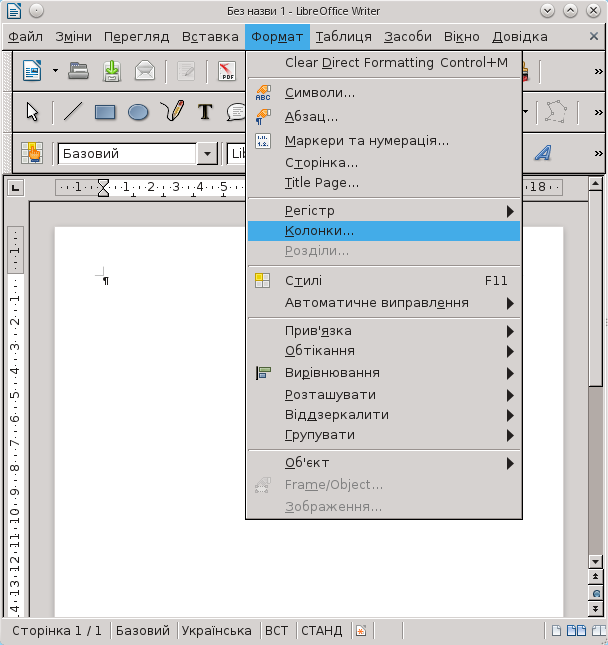
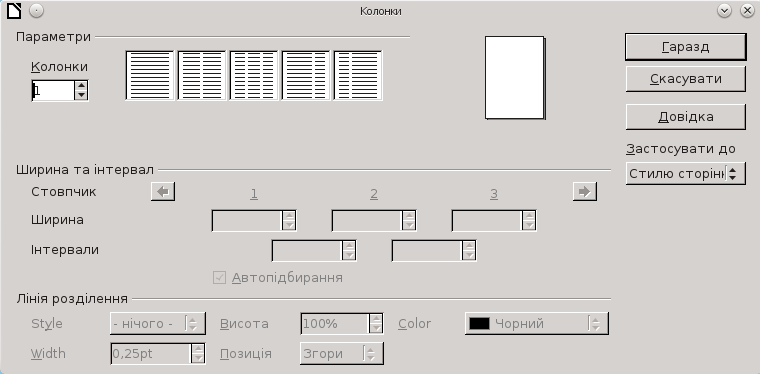
Вставка зображення
Редактор LibreOffice Writer надає можливість включити (імпортувати) у документ малюнок. При цьому графічний об'єкт можна намалювати, скориставшись засобами LibreOffice, або вставити у текст уже готове зображення, збережене у файлі. Для створення й роботи з графічними об'єктами використовують панель Графіка (Малювання). Якщо її не подано, потрібно використати вказівку меню Перегляд / Панелі і виставити мітку поруч з назвою панелі інструментів Графіка.
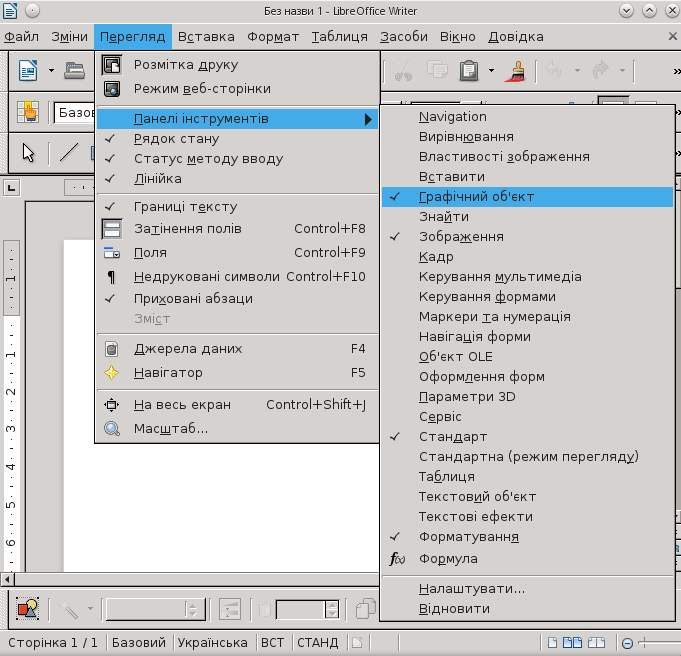
На панелі інструментів Графіка вибирають об'єкти, які необхідно намалювати, натискаючи відповідні кнопки. При виділенні об'єкта буде відображено панель Властивості рисунка, на якій розташовано кнопки і поля для редагування графічних об'єктів: зміни кольору контуру і заповнення, зміни товщини і типу ліній, додання автофігурі об'єму тощо. На поданому нижче малюнку згори донизу: рядок меню, панелі Cтандартний, Графіка, Властивості рисунка.
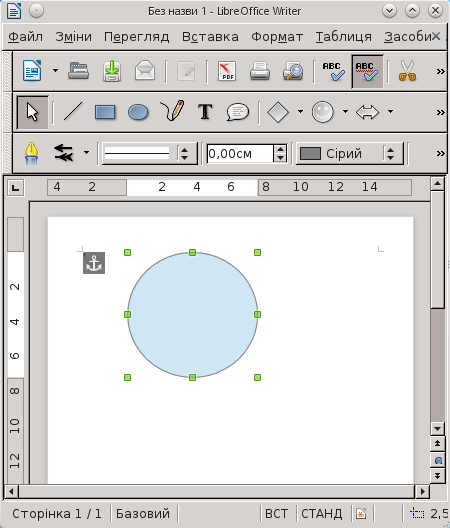
На панелі інструментів Графіка є кнопка  Галерея текстових ефектів. Натискання на цю кнопку призводить до виклику однойменного вікна діалогу. Вибравши стиль художньо оформленого напису потрібно натиснути кнопку Гаразд.
Галерея текстових ефектів. Натискання на цю кнопку призводить до виклику однойменного вікна діалогу. Вибравши стиль художньо оформленого напису потрібно натиснути кнопку Гаразд.
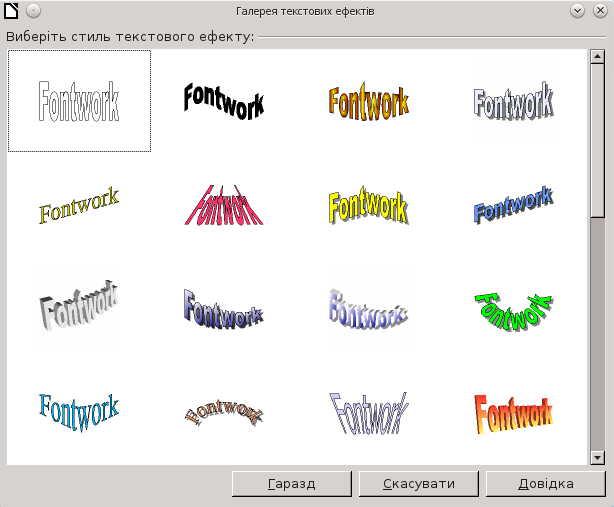
Об'єкт текстового ефекту буде вставлено у документ. Подвійне клацання на об'єкті призводить до переходу в режим редагування тексту, у тому числі заміни стандартного тексту своїм. Щоб вийти з режиму редагування тексту, досить клацнути мишею поза редагованого поля або натиснути клавішу Esc. При виділенні об'єкта текстового ефекту відкриється панель Текстові ефекти, за допомогою якої можна:
Вставлення в текст готового зображення з файлу здійснюють вказівкою меню Вставка / Зображення / З файлу. Ця вказівка відкриває вікно діалогу, яке дозволяє знайти і вибрати потрібний файл. Редагувати вигляд і розташування такого графічного об'єкта в тексті здійснюють за допомогою контекстного меню (змінити розміри зображення, спосіб обтікання його текстом тощо).
4. Інструктаж з ТБ
5. Закріплення вивченого матеріалу
Примітка. Всі дії виконати у новоствореному текстовому файлі, який після завершення роботи записати у теку, вказану вчителем, з назвою Ваше прізвище.
Організувати подання тексту у 2 колонки.
Створити 3 марковані списки з такими маркерами •, ▪, ◦, використавши таке наповнення:
Організувати подання подальших елементів однією колонкою.
Побудувати таку таблицю, застосовуючи основні прийоми редагування та форматування (зміна напрямку тексту, зміна розмірів таблиці, розбиття та об’єднання комірок, задання рамки та фону таблиці тощо).
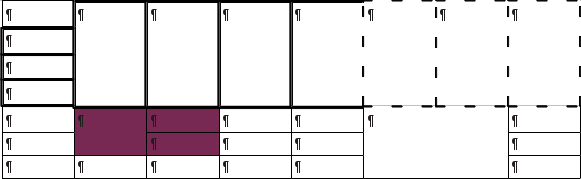
Вставити зображення зразка таблиці в текст.
6. Підбиття підсумків уроку
Виставлення оцінок.
7.Домашнє завдання
Повторити навчальний матеріал уроку, закріпити навички вивченого та опрацьованого у практичній роботі.
Текст упорядкувала Нечупій Марина Олександрівна, вчитель школи № 230, Святошинського району міста Києва, під час виконання випускної роботи на курсах підвищення кваліфікації з 17.03.2014 по 04.04.2014.